php小编新一为您解答,Google浏览器中的浏览数据清除方法有多种。用户可以通过浏览器设置中的清除浏览数据选项,选择要清除的数据类型并确认删除;也可以使用快捷键“Ctrl Shift Delete”打开清除数据界面。此外,用户还可以通过安装第三方清理工具来清除浏览数据。通过这些简单方法,您可以轻松清除Google浏览器中的浏览数据,确保浏览隐私安全。
1、点击【Google】。
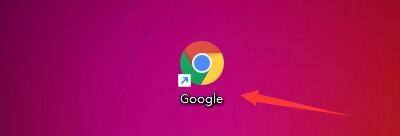
2、在【Google】窗口中,点击【菜单】。
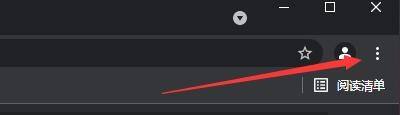
3、在弹出下拉栏中,点击【设置】。
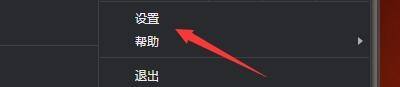
4、在弹出窗口中,点击【安全和隐私设置】。

5、然后,点击【清除浏览数据】。

6、在弹出窗口中,设置【时间范围,并勾选【浏览记录、Cookie及其他网站数据、缓存的图片和文件】等项目。
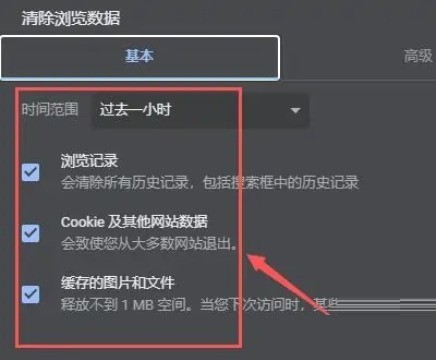
7、点击【清除数据】即可。
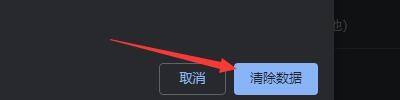
以上是Google浏览器怎么清除浏览器数据_Google浏览器清除浏览器数据的方法的详细内容。更多信息请关注PHP中文网其他相关文章!




